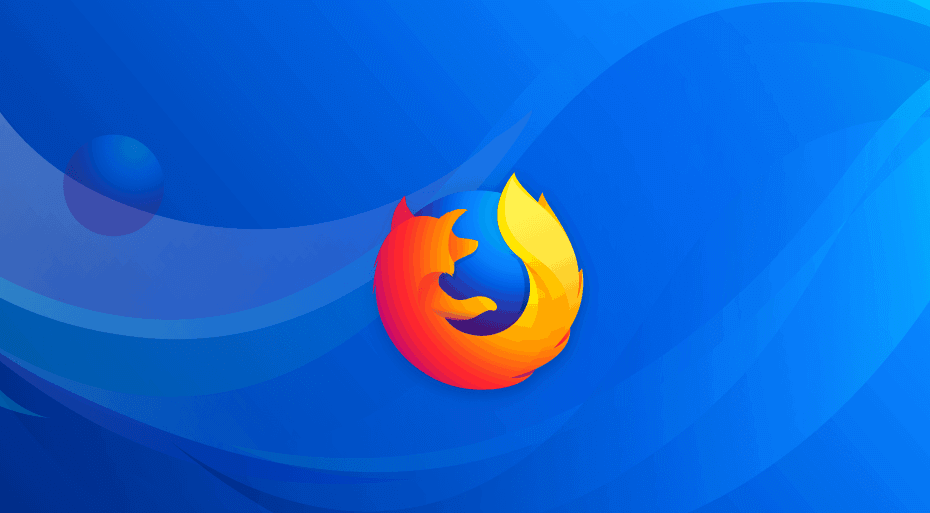- TechBrollo je zlonamerna programska oprema, ki ponareja vse vrste opozoril, tako da dostopate do tako imenovanih storitev tehnične podpore in plačujete pristojbino.
- To škodljivo programsko opremo lahko odstranite ročno tako, da ustavite njene procese in iz registra izbrišete vse njene sledi.
- Preizkus brez povezave z vgrajenim protivirusnim programom vam lahko pomaga tudi pri odpravljanju te težave.
- Uporaba neodvisne varnostne rešitve pa lahko poveča možnosti za odstranitev.

- Zelodnevna zaščita pred zlonamerno programsko opremo
- Intuitivna nastavitev in uporabniški vmesnik
- Podpora za več platform
- Šifriranje na bančni ravni
- Nizke sistemske zahteve
- Napredna zaščita pred zlonamerno programsko opremo
Protivirusni program mora biti hiter, učinkovit in stroškovno učinkovit, ta pa jih ima vse.
Ta članek zajema vse, kar morate vedeti o TechBrolo
zlonamerne programske opreme ali supportscam: js / techbrolo! rfn, kaj je to, kako deluje in kako ga popolnoma odstraniti iz računalnika.Zlonamerna programska oprema preprosto pomeni zlonamerno programsko opremo (ali slabo programsko opremo), ki je ustvarjena z namenom škodovanja ali uničenja vaših podatkov in naprav.
Ta zlonamerna programska oprema gostuje na zlonamernih spletnih mestih, zato je v obliki oglaševanja ali plačanih rezultatov iskanja, hladnih klicev agentov tehnične podpore, pojavnih opozoril ali oglasov in priljubljenih prevar po e-pošti.
Kaj je zlonamerna programska oprema TechBrolo in kako okuži vaš računalnik?

TechBrolo je JavaScript zlonamerna programska oprema (trojanski program), ki je običajno razvrščena kot prevara, ali podpira prevaro
Glavna značilnost virusa TechBrolo so ponarejena opozorila, ki zahtevajo, da pokličete tehnično podporo in nato plačate pristojbino za pomoč.
Kako TechBrolo pride v vaš računalniški sistem?
Uporabniki, ki nič hudega sluteče, prevarajo prenos brezplačne programske opreme ali odpiranje e-pošte z neželeno pošto in druge namestitvene programe drugih ponudnikov, kar je v idealnem primeru odprta vrata za vstop TechBrolo in druge zlonamerne programske opreme.
Včasih so običajne dejavnosti, kot so igranje spletnih iger, prenos piratske programske opreme, uporaba okuženih naprav, obisk sumljivih povezav, kot so pojavna okna ali hudourniki vas lahko spravijo v težave.
Posodabljanje programov ali aplikacij z nepodprtih povezav je tudi zanesljiv način, da TechBrolo pridobi dostop.
Ko enkrat vstopi, TechBrolo ne izgublja časa in takoj doda zlonamerne kode, ki vas poškodujejo filogrozi varnost vašega računalnika.
Nekateri simptomi, ki jih boste začeli videti (ali jih verjetno že imate), se kažejo zaradi TechBrolo, vključujejo:
- Navidezna pojavna opozorila in opozorila, da vaš računalnik je v nevarnosti zaradi kritične napake ali resnega virusa ali zlonamerne programske opreme
- Upoštevajte, da morate kupiti a registrirana različica za premagovanje teh težav
Če zlonamerne programske opreme TechBrolo ne potrdite, lahko poslabša delovanje vašega sistema, spremeni nastavitve brskalnika in preusmeri na nenavadna spletna mesta.
V urejevalnik registra in druge izvršljive datoteke lahko vstavi tudi neznane okužbe in zlonamerne kode, nenehno pošilja lažna opozorila o napakah in upočasnjuje omrežno povezljivost.
Še huje je, da ukrade zasebne podatke (na primer naslov IP, poverilnice za prijavo, zgodovino brskanja itd.), Naslednje pa je ugotoviti, da imate na računu manj denarja.
Kako lahko iz računalnika odstranim zlonamerno programsko opremo TechBrolo?
1. Zlonamerno programsko opremo TechBrolo odstranite ročno
1.1 Končajte postopek v upravitelju opravil
- Z desno miškino tipko kliknite Začni in izberite Upravitelj opravil s seznama.

- Kliknite na Procesi.
- Ugotovite kateri koli postopek, povezan z Rogue: JS / TechBrolo, izberite jo in kliknite na Končna naloga .
To je predhodno dejanje, ki ga morate izvesti iz registra.
1.2 Odstranite datoteke registra
- Pritisnite tipko Tipka Windows + R. da odprete okno Run.
- Tip regedit in pritisnite Enter ali kliknite v redu.

- Poiščite vse registrske datoteke, povezane z Rogue: JS / TechBrolo.
Odstranjevanje registrskih datotek, povezanih s to zlonamerno programsko opremo, je bistvenega pomena, da se je znebite, zato jo preizkusite.
1.3 Odstranite aplikacije, povezane z zlonamerno programsko opremo
- Tip nadzor v sistemu Windows poiščite in izberite Nadzorna plošča iz rezultatov.
- Kliknite na Aplikacije.

- Najti Rogue: JS / TechBrolo in sorodno programsko opremo, jo izberite in kliknite na Odstrani .
- Sledite navodilom na zaslonu, da začnete z odstranjevanjem.
Na koncu znova zaženite računalnik in preverite, ali je v sistemu še kak sumljiv program.
3. Opravite pregled s programom Windows Defender
- Kliknite na ščit v območju za obvestila opravilne vrstice v spodnjem desnem kotu, da se odpre Varnost sistema Windows.
- Izberite Zaščita pred virusi in grožnjami.

- Izberite Možnosti optičnega branja pod Hitri pregled .

- Pomaknite se navzdol in kliknite na Skeniranje sistema Windows Defender brez povezave.

- Kliknite Skeniranje zdaj.
- Vaš računalnik se bo znova zagnal in začel se bo postopek optičnega branja.
To je pomemben korak v postopku odstranjevanja zlonamerne programske opreme, saj je lahko izvorno protivirusno orodje iz sistema Windows učinkovito.
4. Uporabite učinkovitejši tuji protivirusni program
Windows Defender je lahko odlično orodje za osnovno zaščito, toda ko gre za nevarno zlonamerno programsko opremo, kot je Rogue: JS / TechBrolo, boste verjetno potrebovali močnejšega zaveznika.
Spodnja priporočena varnostna rešitev lahko močno zazna in odstrani vso zlonamerno programsko opremo iz računalnika.
Potem, ko boste optično prebrali računalnik in se znebili te nadležne grožnje, boste še vedno imeli eno najboljših zaščitnih orodij za svoj računalnik.
Z eno samo licenco boste lahko zaščitili vse svoje naprave, vključno s pametnim telefonom, usmerjevalnikom in celo spletno kamero, tako da vam tega ne bo treba nikoli več ponoviti.
Ta protivirusni program je opremljen z zaščito pred lažnim predstavljanjem, proti izsiljevalom in zlonamerno programsko opremo, zaupa pa mu ga več kot 110 milijonov uporabnikov po vsem svetu, zato poskusite.

ESET Smart Security
Takoj odstranite vso škodljivo programsko opremo iz računalnika in s tem odličnim orodjem dodatno zaščitite svoj sistem.
5. Uporabite namenski program za odstranjevanje
Če ste že izvedli zgornje korake, bi morala zlonamerna programska oprema izginiti in vaš računalnik bi moral biti zdaj na varnem.
Če pa je imel čas za ukrepanje in je protivirusni program odstranil vse okužene datoteke, vam bodo ostali programi, ki ne delujejo pravilno.
To pomeni, da jih boste morali znova odstraniti in znova namestiti. Videli ste, kako odstranite vse aplikacije v korak 1.3 nad.
Na žalost običajni postopki odstranjevanja niso popolni in nekatere datoteke bodo še vedno v vašem računalniku in lahko blokirajo ali zamašijo prihodnjo namestitev istega programa.
Rešitev je v uporabi neodvisne programske opreme, kot je priporočena spodaj, ki bo odpravila popolnoma vse sledi programa, ki ga želite odstraniti.
To orodje je hitro, lahkotno za vaš sistem in samodejno izvaja korake, tako da se ne boste obremenjevali z nobenimi tehničnimi informacijami.
⇒ Pridobite program IObit Uninstaller
6. Odstranite razširitve TechBrolo in dodatke
Če uporabljate Chrome, Internet Explorer, Firefox ali Microsoft Edge, tukaj odstranite vse razširitve in dodatke, povezane z zlonamerno programsko opremo TechBrolo.
Ne pozabite, da TechBrolo spreminja nastavitve brskalnika, zato ga morate tudi očistiti.
Chrome
- Odprto Google Chrome.
- Kliknite gumb menija (tri navpične pike v zgornjem desnem kotu) v orodni vrstici brskalnika Chrome.
- Izberite Več orodij in kliknite na Razširitve.

- Kliknite ikono smetnjaka na razširitvah, ki se jih želite znebiti.
- Izberite Odstrani v pogovornem oknu, ki se prikaže.
Microsoft Edge
- Odprto Microsoft Edge.
- Kliknite na gumb menija (tri vodoravne pike v zgornjem desnem kotu).
- Izberite Razširitve.

- Odstranite vse razširitve, povezane s to zlonamerno programsko opremo.
Če želite ponastaviti vse nastavitve na privzete, kliknite meni in izberite Nastavitve, nato kliknite tri vodoravne črte v zgornjem levem kotu in izberite Ponastavi nastavitve.
Na koncu kliknite Obnovi nastavitve na privzete vrednosti in znova kliknite na Ponastaviti.
Ta postopek bo ponastavil vse nastavitve, vključno z zagonskimi stranmi, onemogočil razširitve, izbrisal vse piškotke in zgodovino, ne bo pa izbrisal vaših gesel.
Firefox
- Odprto Firefox.
- Pojdite v meni in izberite Dodatki in teme.

- Izberite Razširitve.
- Odstranite neželene razširitve.
- Kliknite Onemogoči / odstrani.
- Izberite Znova zaženite zdaj (v primeru, da se pojavi).
Upamo, da ste uspeli počistiti vse problematične razširitve in dodatke iz vseh brskalnikov in ste zdaj popolnoma varni.
Nasveti za preprečevanje napadov zlonamerne programske opreme
Za zaščito računalnika pred prihodnjimi vdori ali napadi zlonamerne programske opreme je na voljo nekaj nasvetov:
- Uporabite močne gesla in dvostopenjsko preverjanje, kjer je to primerno.
- Povežite se na varno Wifi.
- Redno posodabljajte sistem.
- Blokiraj pojavna okna in izklopi samodejno izpolnjevanje, ko ponovno obiščeš a Spletna stran za preprečevanje kraje identitete.
- Očistite namizje, da pospešite računalnik.
- Namestite protivirusni program, če ga še nimate.
- Izvajajte redne preglede.
- Očistite svoje diskovni pogon in defragmentirajte računalnik (pospeši napravo).
- Vedno preverite svoje prenose in izbrišite, kar ne potrebujete.
- Varnostno kopirajte pomembne datoteke - podatke lahko varnostno kopirate tudi brez povezave (z uporabo pomnilniških diskov) ali v spletu (shranjevanje v oblaku) - tako pogosto kot vsak dan.
- Izogibajte se odpiranju e-poštna sporočila, sumljive povezave, obisk neznanih spletnih mest in nakupovanje pri nepreverjenih prodajalcih.
Vrste zlonamerne programske opreme
Virus: Tako kot virusi, ki prizadenejo človeški sistem, se tudi računalniški virusi pritrdijo na vaše datoteke in jih okužijo, nato se histerično širijo, medtem ko datoteke pokvarijo (včasih jih izbrišejo) in poškodujejo sistem funkcionalnosti. Ti so na prenosnem računalniku običajno prikazani kot .exe ali izvršljive datoteke.
Ransomware: Ta vrsta ima za talca vaš računalnik, ki grozi z uničenjem ali izbrisom datotek in podatkov, razen če je ustvarjalcu plačana odkupnina.
Trojanski: The trojanski konj naleti kot zakonita programska oprema, vendar se skrije med drugimi čistimi datotekami in če ostane neopažena, se premakne tiho, ustvari zakulisje v varnostnem sistemu računalnika, ki nato dovoli drugo zlonamerno programsko opremo sistem.
Vohunska programska oprema: Kot že ime pove, je ta zlonamerna programska oprema namenjena vohunjenju vašega sistema. Skriva se v vašem sistemu, pri čemer popisuje vse vaše spletne dejavnosti, hkrati pa shranjuje pomembne in zasebne podatke, kot je vaš gesla, podrobnosti o kreditni kartici in zgodovino brskanja.
Črvi: Ta vrsta okuži vaše naprave z vmesnikom vašega omrežja. Več kot je naprav, v katere se znajdejo, večja je stopnja okužbe.
Adware: To se prikrije z oglaševalsko programsko opremo, ki lahko ogrozi varnostni sistem vašega računalnika in vam prikaže oglase, ki nato omogočijo več zlonamerne programske opreme.
Kontrolni seznam pogostih opozorilnih znakov za okužbo z zlonamerno programsko opremo
- Prikažejo se nepričakovani oglasi na zaslonu, nekateri pravijo, da je virus odkrit, vendar so prevaranti;
- Začne se predvajanje zvočnega sporočila;
- Pojavna okna, v katerih morate plačati program za odstranjevanje virusa;
- Sistem je počasen pri zagonu in splošna zmogljivost je počasna (in ni posledica pomnilnika računalnika);
- Pomanjkanje prostora za shranjevanje na trdem disku;
- Datoteke manjkajo ali so šifrirane;
- Sistem zamrzne ali se izklopi;
- Programi se samodejno odpirajo in zapirajo;
- Liha sporočila o napakah;
- Trdi disk je pretirano aktiven - opozorilni znaki vključujejo nenehne zvoke ali stalne vrtljaje, tudi če računalnika ne uporabljate;
- Počasen spletni brskalnik;
- Brskalnik na vaši domači strani se nenehno spreminja ali pa ste preusmerjeni na nenavadna spletna mesta;
- Povečana aktivnost (od običajne) na vašem internetna povezava;
- Ugrabljene strani e-pošte in družabnih medijev - to je danes pogosto, ko se stiki v e-pošti in družabni mediji; znanci ali prijatelji, od vas prejemajo sporočila, ki jih niste objavili ali poslali;
- Računalniška varnost je ogrožena tako, da ne morete namestiti ali celo odpreti protivirusnega programa ali požarnega zidu;
- Ne morete uporabljati običajnih orodij, kot sta upravitelj opravil ali urejevalnik registra;
- Prikaže se sporočilo vaš skrbnik je to onemogočil ...;
- Program zahteva, da pred ponovnim dostopom do datotek plačate odkupnino;
- Varnostni program pošilja strašljiva pojavna opozorila, vendar ga sploh niste nikoli namestili;
- Včasih je vse videti v redu, toda nekatera zlonamerna programska oprema, kot so roboti, se pred izvajanjem ukazov tiho skriva v čakanju na navodila ali pa je oddaljeni trojanski program zaposlen z zbiranjem informacij; vedno zaženite pregled, da se prepričate.
Naj bo vaš računalnik zdrav in vam bo dolgo služil. Upamo, da so vam naše rešitve in nasveti pomagali, da se znebite zlonamerne programske opreme v računalniku.
Zlonamerna programska oprema TechBrolo lahko zadene tudi pisarne vašega podjetja, zato bodite proaktivni in si priskrbite enega izmed njih najboljši protivirusi za Windows Server in zaščitite podatke o svojem podjetju.
Ste uspeli zaščititi svoj računalnik z našimi rešitvami? Imate namesto njih druge? Povejte nam, kako ste se počutili v spodnjem oddelku za komentarje.